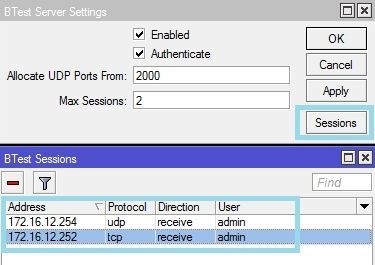Disamping fungsi utama manajemen jaringan, Router Mikrotik juga mempunyai tool
yang bisa digunakan untuk mengetahui seberapa besar traffic yang bisa dilewatkan
pada sebuah link atau jalur koneksi.
Tool yang dimaksud adalah Btest Server dan Bandwidth Test. Bisa diakses pada menu /tool.
Mikrotik akan men-generate traffic yang kemudian akan dikirimkan ke perangkat
lain melalui sebuah jalur koneksi. Proses ini biasa disebut dengan Bandwidth test.
Sebuah proses Bandwidth test terdiri dari Bandwidth test server dan Bandwidth
test client.
Semua versi RouterOS Mikrotik bisa digunakan sebagai Bandwidth Test server maupun
Bandwidth test client.
Berikut ini penjelasan untuk kedua tool tersebut.
1. Btest Server (/tool btest server)
By default pada mikrotik sudah terdapat Bandwidth Test Server dan sudah bisa
digunakan. Sehingga cukup dengan konfigurasi default sudah bisa dilakukan bandwidth
test terhadap Router Mikrotik.
Akan tetapi kita juga bisa melakukan pengaturan kebijakan pada Bandwidth Test
Server Mikrotik tersebut. Pengaturan ini bisa dilakukan pada menu /tool btest server. Terdapat beberapa parameter yang bisa digunakan.
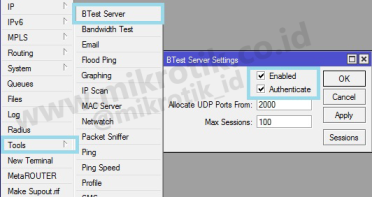 a. Parameter Enabled (default : yes)
a. Parameter Enabled (default : yes)
digunakan untuk mengaktifkan bandwidth test server pada router. Jika posisi enabled=no
(disable) atau tidak dicentang (uncheck) maka tidak bisa dilakukan bandwidth test
terhadap router tersebut.
b. Authenticate (default:yes)
Sebagai pengatur pemberian autentikasi untuk Bandwidth test client.
Authenticate:yes (check), untuk bisa melakukan bandwidth test, Bandwidth Test
Client harus memasukkan username dan password sesuai dengan yang digunakan untuk
melakukan remote config Router Btest Server.
Authenticate:no (uncheck), Bandwidth Test Client tidak perlu memasukkan username
dan password untuk melakukan bandwidth test.
c. Parameter Max session
Digunakan untuk mengatur limitasi berapa Max session/koneksi bandwidth test yang
berlangsung bersamaan.
2. Tool Bandwidth Test (/tool Bandwidth Test)
Selain bisa sebagai bandwidth test server,Mikrotik juga bisa digunakan sebagai
Bandwidth test Client. Mikrotik sebagai Bandwidth test Client bisa dikonfigurasi
pada menu /tool bandwidth test
Sebagai bandwidth test client juga bisa dilakukan pengaturan dengan parameter-parameter
yang ada.
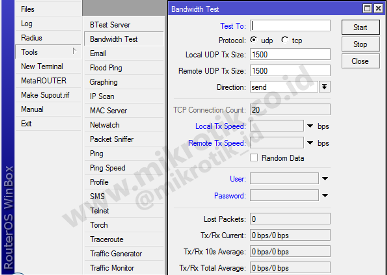 a. Parameter Test To
a. Parameter Test To
Digunakan untuk menunjuk alamat IP Router bandwidth test server.
b. Protocol
Kita bisa ubah protocol yang akan digunakan dalam bandwidth test pada parameter
protocol (tcp/udp)
c. Direction
Digunakan untuk menentukan arah traffic. Terdapat 3 pilihan arah traffic yang
akan digenerate
- upload (send)
- download (receive)
- upload dan download (both)
d. Local tx speed dan remote tx speed
Digunakan untuk menentukan kecepatan transfer saat bandwidth test. Satuan bps
(bit per second).
e. Username dan password
Sesuaikan dengan pengaturan Router Btestserver. Jika pada Router Btest server
parameter authenticate:yes maka masukkan username dan password yg digunakan untuk
remote router.
Sekarang kita coba lakukan test bandwidth. Terdapat sebuah jaringan dengan topologi
seperti berikut.
Syarat utama antara Bandwidth test server dan client sebelumnya harus sudah bisa
berkomunikasi
menggunakan IP Address.
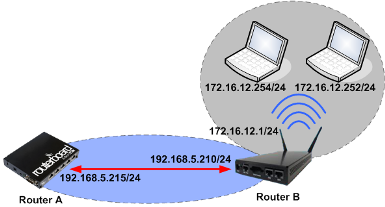
BTest Server pada tiap Router Mikrotik menggunakan setting default.
Kita coba lakukan bandwidth test antar Router Mikrotik dengan ketentuan sebagai
berikut :
IP Router Server = 192.168.5.215, test menggunakan protocol udp dengan arah traffic
upload (send).
Kita coba melewatkan traffic dengan kecepatan transfer data 10Mbps. Isikan username
dan password sesuai pada Btest Server.
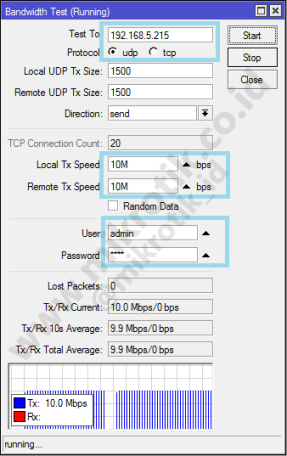
Jika nilai Local dan Remote tx speed ditentukan, maka router akan men-generate
traffic dengan kecepatan maksimal sesuai dengan nilai local dan remote tx speed.
Sedangkan jika nilai keduanya tidak ditentukan maka router akan mencoba men-generate
traffic sampai batas kemampuan perangkat atau maksimal traffic yang bisa dilewatkan
pada jalur koneksi.
Selain menggunakan Router Mikrotik, Bandwidth test client juga bisa menggunakan
PC dengan
bantuan aplikasi Btest.exe dari Mikrotik.
Aplikasi ini bisa digunakan untuk menjadikan PC berbasis windows sebagai bandwidth
test client maupun server. Bisa didownload gratis
di sini.
Sebagai bandwidth test client, pengaturan pada Btest.exe hampir sama dengan saat
menggunakan Router Mikrotik.
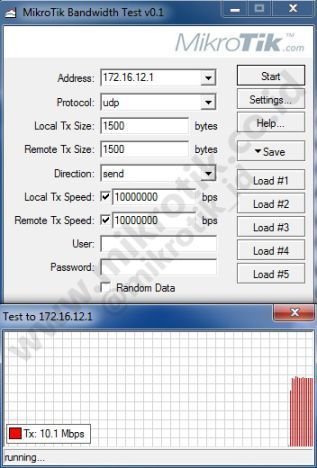 ,
,
Pada saat bandwidth test, perhatikan Router yang berfungsi sebagai Btest Server
pada menu /tool btest server session. Akan muncul informasi bandwitdh test yang
sedang berlangsung.
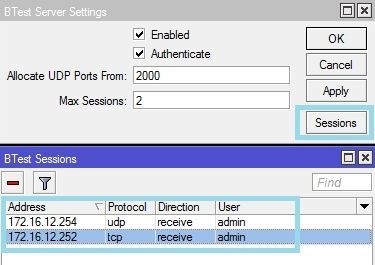
Di sinilah gunanya parameter Max Session. Jika pada contoh gambar max session=2
maka jumlah sesi/koneksi bandwidth test yang bisa berjalan bersamaan hanya 2 koneksi.
Jika biasanya bandwidth test pada jaringan yang sudah berjalan dilakukan dengan
bantuan sebuah website, maka
dengan tool bandwidth test mikrotik ini bisa dilakukan dengan tanpa koneksi internet.
Bandwidth test juga biasa dilakukan dalam pembangunan sebuah link wireless
sebelum digunakan untuk menghandle traffic jaringan sebenarnya (real traffic).
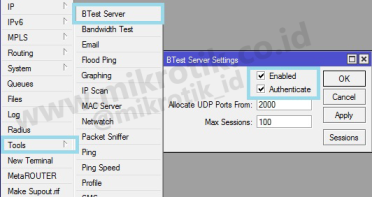
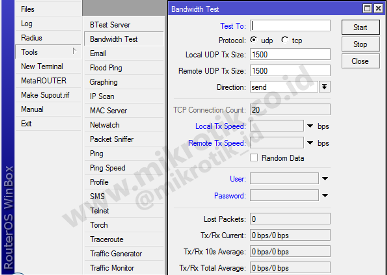
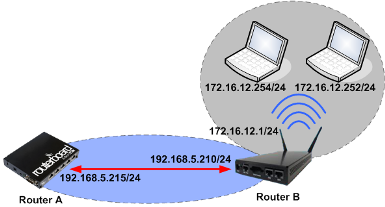
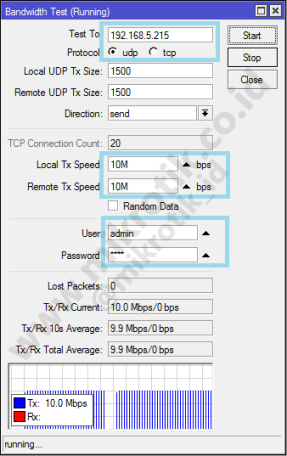
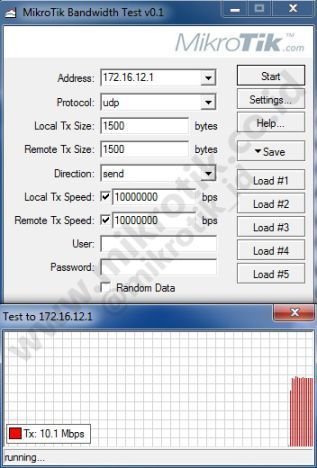 ,
,